Excel: como comparar duas colunas para valores ausentes
Você pode usar a seguinte fórmula no Excel para comparar duas colunas e encontrar valores ausentes:
=FILTER( A2:A13 , ISNA(VLOOKUP( A2:A13 , B2:B7 , 1, FALSE)))
Esta fórmula específica encontra todos os valores de A2:A13 que estão faltando no intervalo B2:B13 .
O exemplo a seguir mostra como usar esta fórmula na prática.
Exemplo: compare duas colunas para valores ausentes no Excel
Suponha que temos as duas listas de nomes a seguir no Excel:
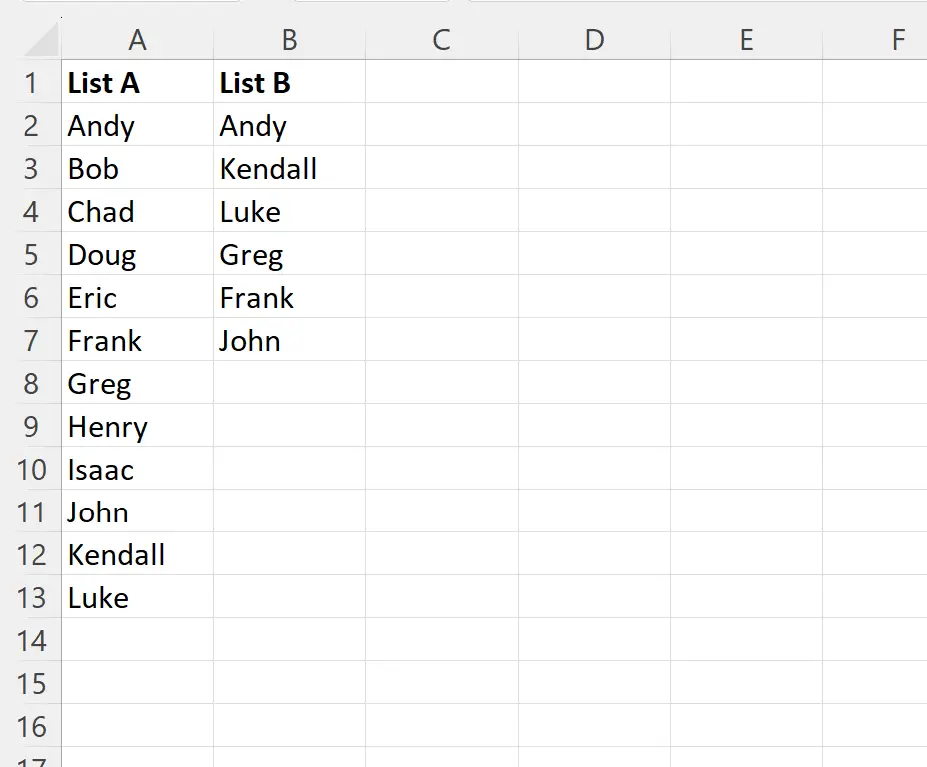
Suponha que queiramos encontrar todos os nomes da lista A que estão faltando na lista B.
Para fazer isso, podemos digitar a seguinte fórmula na célula D2 :
=FILTER( A2:A13 , ISNA(VLOOKUP( A2:A13 , B2:B7 , 1, FALSE)))
A captura de tela a seguir mostra como usar esta fórmula na prática:
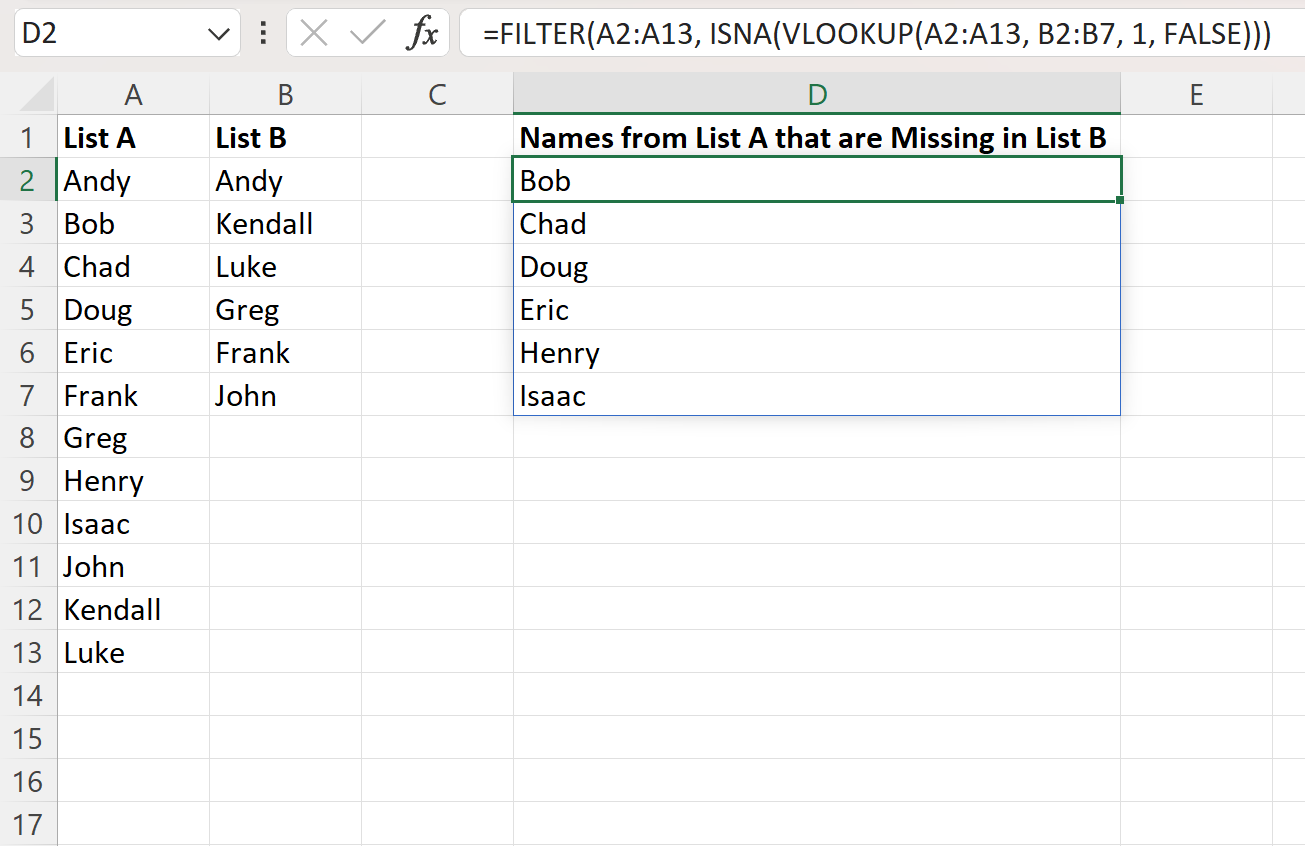
A fórmula retorna todos os nomes da lista A ausentes na lista B.
Por exemplo:
- O nome “Bob” aparece na Lista A, mas não aparece na Lista B.
- O nome “Chad” aparece na lista A, mas não aparece na lista B.
- O nome “Doug” aparece na Lista A, mas não aparece na Lista B.
E assim por diante.
Como funciona essa fórmula?
Lembre-se da fórmula que usamos para encontrar os valores em A2:A13 que estavam faltando em B2:B7 :
=FILTER( A2:A13 , ISNA(VLOOKUP( A2:A13 , B2:B7 , 1, FALSE)))
Veja como essa fórmula funciona:
Primeiro, usamos VLOOKUP para tentar encontrar cada valor de A2:A13 em B2:B7 .
Se o nome for encontrado, ele será retornado. Caso contrário, #N/A será retornado.
A seguir, usamos FILTER com a função ISNA para filtrar os nomes de A2:A13 que tiveram um resultado #N/A quando usamos a função VLOOKUP .
O resultado final é que só podemos ver os nomes de A2:A13 que estão faltando em B2:B7 .
Recursos adicionais
Os tutoriais a seguir explicam como realizar outras tarefas comuns no Excel:
Como comparar duas listas no Excel usando VLOOKUP
Como comparar duas planilhas do Excel em busca de diferenças
Como comparar datas sem horas no Excel